【PotPlayer电脑版】PotPlayer绿色版下载 v1.7.211406 官方中文版
软件介绍
PotPlayer电脑版是一款可播放本地储存电脑端上的音乐与视频的播放器软件,PotPlayer内置的强大解码器,让用户不再需要为其他播放文件再下载其余的解码器,可以播放市面上几乎全部的视频格式,而其简约的主窗口界面可以让您无比轻松的浏览所有播放功能,使您不需太多操作,就可完美使用我们。
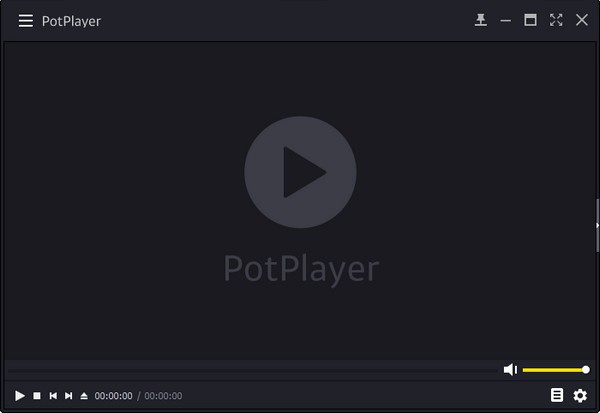
PotPlayer电脑版软件特色
1.支持32位和64位系统。
2.内置硬件加速解码,支持MPEG1/2(IDCT/MoComp),WMV2(MoComp),WMV3(IDCT/MoComp),VC-1(IDCT/MoComp/VLD),H.264/AVC1(VLD)。
3.内置E_AC3音频解码。
4.网络流媒体播放支持。
5.播放H264、VC1、MPEGI\IITS\PS等编码,只要使用设定内建硬解都可顺利硬解,不用其它解码器。
6.可以较完整的支持ASS\SSA字幕,不会发生KMP中字幕被截断的问题,但依然支持不完全。
7.程序支持在win8.1、win8、win7、win2003、winxp上运行。
8.集成四枚简约皮肤:ios7stylewhite(默认)、zetro、metr2.1-fin。
9.集成三枚简约风格关联图标,几乎囊括所有媒体文件格式。
10.安装过程中自动关联常用视频文件,自动备份系统中的原有关联,与播放器本身的关联方案完美兼容。
11.卸载过程中自动恢复安装时备份的原有关联信息。
12.单个进程即选即播,记忆播放位置,最小化后暂停播放。
PotPlayer电脑版软件功能
1、强大的皮肤编辑能力
Potplayer可以自定义皮肤
2、支持3D播放
Potplayer能够支持绝大多数的3D眼睛。
3、自定义关机
Potplayer分享了自定义关机的设置。
4、信息显示、解码、加载字幕能力
利用Potplayer,只需要按下TAB键,就可以看到该视频的信息。
PotPlayer电脑版使用教程
PotPlayer如何打开
1、在桌面找到potplayer的快捷方式,双击运行打开它。之后我们就会看到如下图的界面,点击右上角的向下箭头,打开它的菜单。
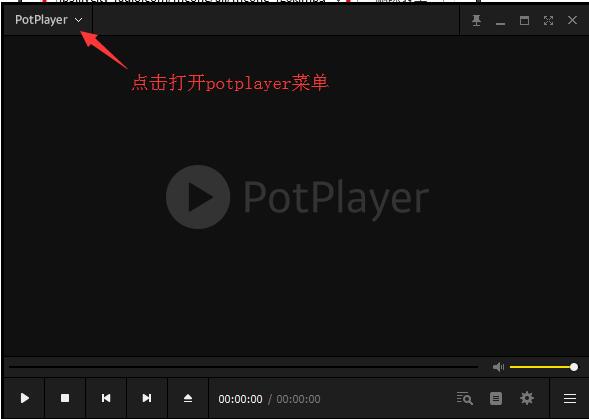
2、在potplayer快捷菜单中选择“打开”选项再选择“打开文件”选项,之后就会打开一个弹框,在这里找到自己要观看的视频,点击“打开”即可。
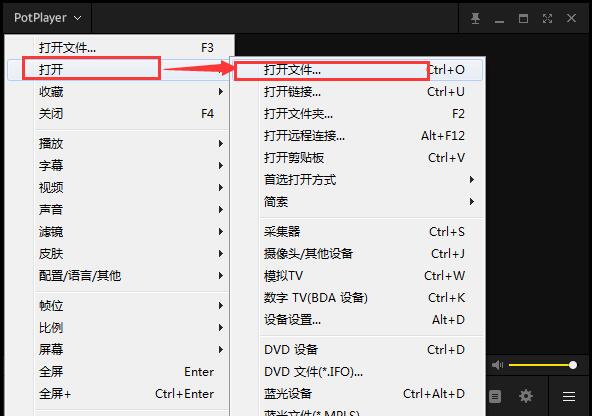
3、接着就会在potplayer播放器中为你播放视频了。你还可以点击右下角的“设置”按钮,然后对声音、视频、字幕、播放的参数进行全面的设置,从而获得最佳的输出效果呦。
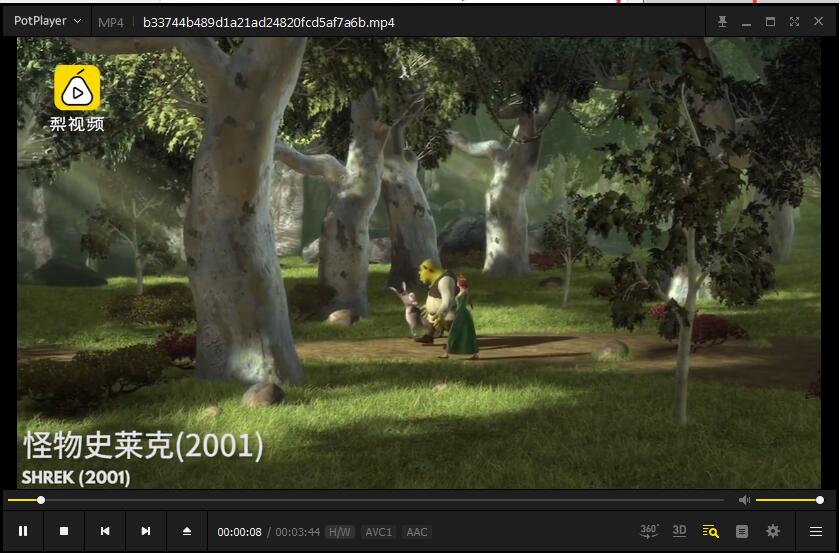
4、除了这种打开视频的方式,你还可以将要播放的视频文件地址粘贴到potplayer播放器中直接点击打开观看,也是很方便快捷的。在打开的potplayer播放器中点击主界面的菜单,点击“打开”再点击“打开链接”选项。
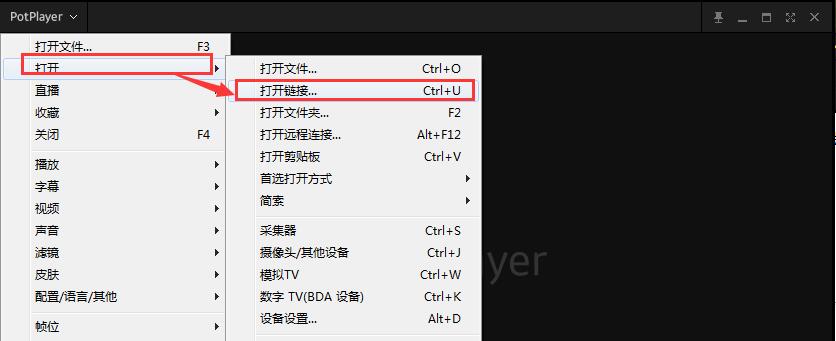
5、然后就会打开如下图界面,在这里把地址复制到所指的框框中,点击“确定”就可以了。这两种打开视频的方式大家可根据自己的习惯来选择,喜欢哪种就用哪种吧。
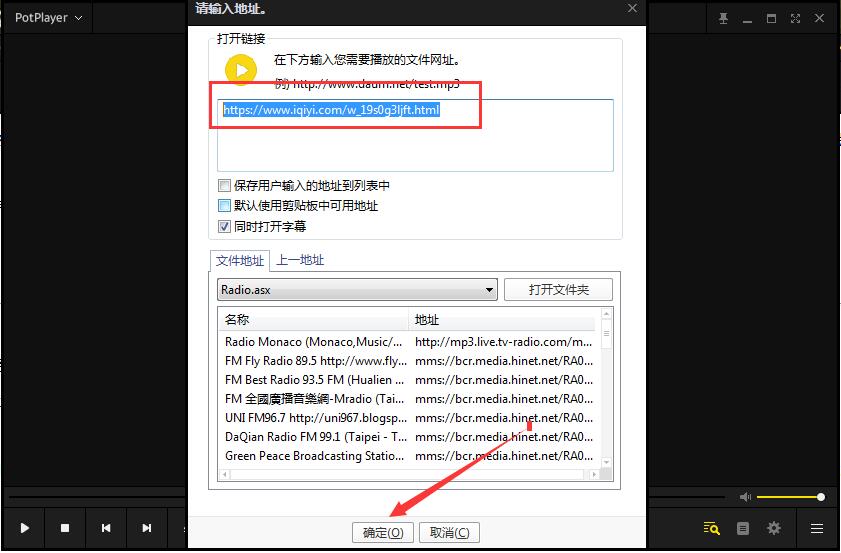
Potplayer如何截取视频
1、打开要截取的视频,然后暂停到截取视频的起始位置。比如下面:

2、然后点击“菜单”,选择“视频”>“视频录制”下的“录制视频”按钮。
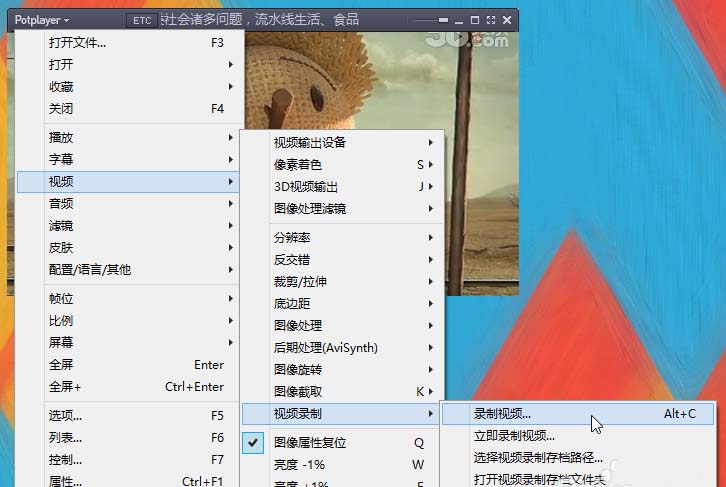
3、也可以使用快捷键“Alt+C”,打开“录制视频”窗口。
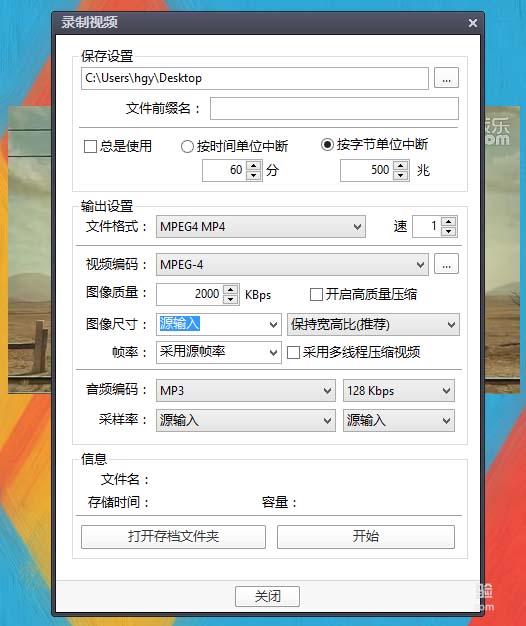
4、需要设置就是输出文件的格式,默认的是MKV,不过MP4更为常见。
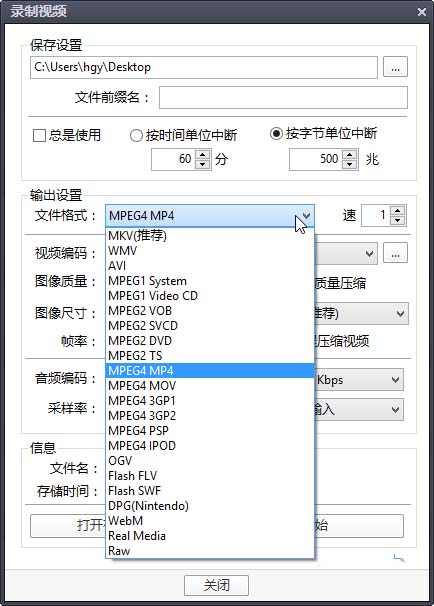
5、其他设置一般不需要动,按照默认的就可以。一切就绪点击“开始”按钮。
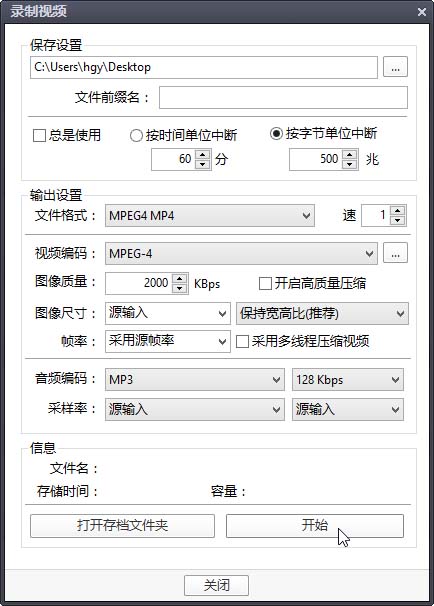
6、你会发现只有存储时间是走的,容量还是0.我们切到播放画面开始播放视频。
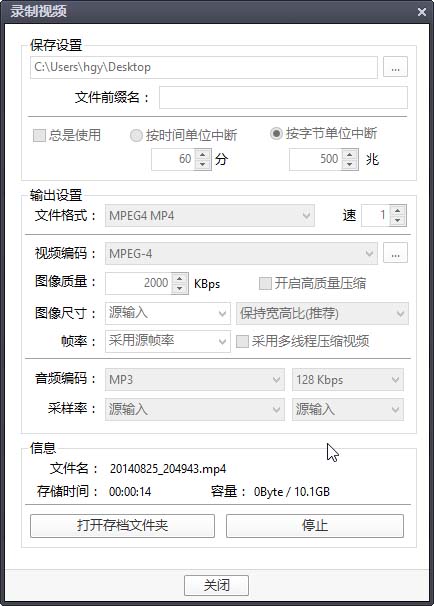
7、在截取视频结束时再暂停视频播放。并且点击“停止”按钮。这一段视频就截取在存档文件夹里了。
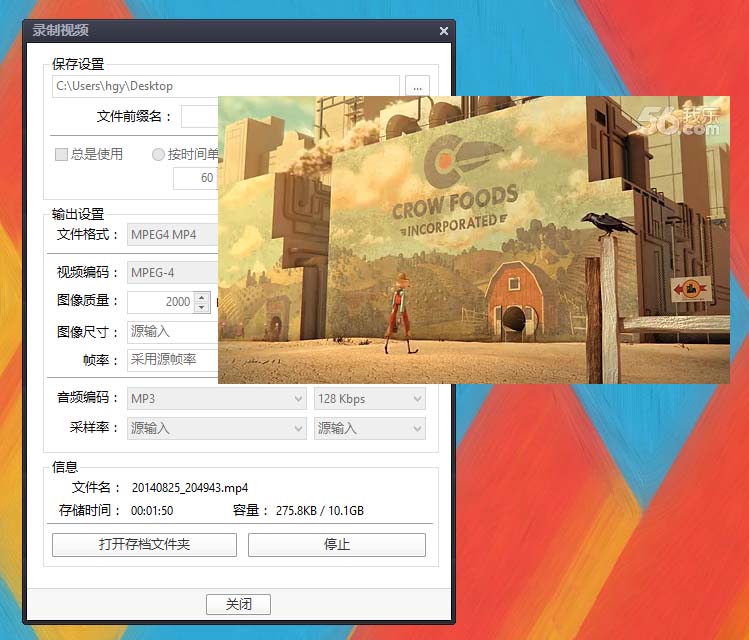
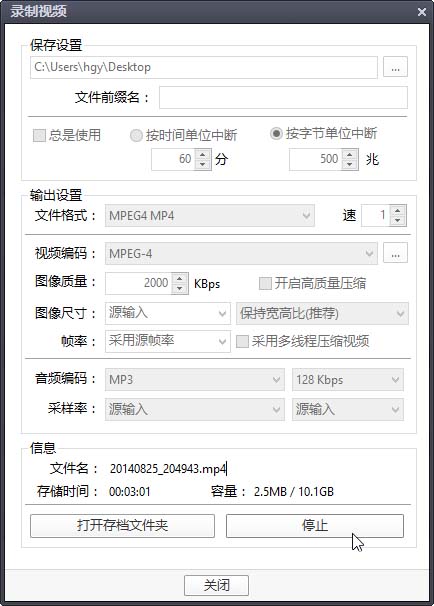
8、打开文件夹,就可以看到,播放也是没问题的。我们的视频就截取成功了。
PotPlayer如何屏幕录像
1、打开→设备设置→捕获设置(采集器),勾选捕获鼠标光标(同时截取鼠标光标)
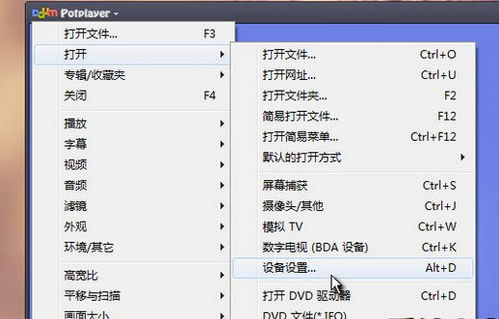
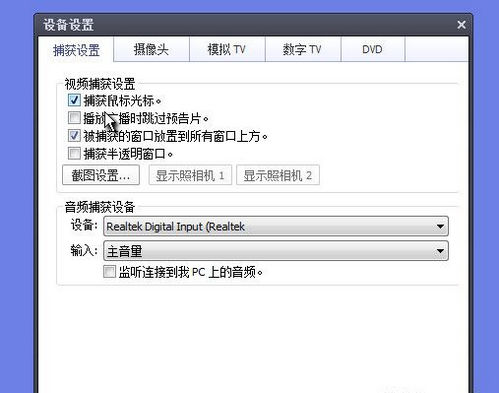
2、定义全局录制视频快捷键本人设置为Ctrl+Delete。(参数设置—基础—添加—勾选”无论窗口示范为当前窗口”—视频—图像捕获—视频捕获)
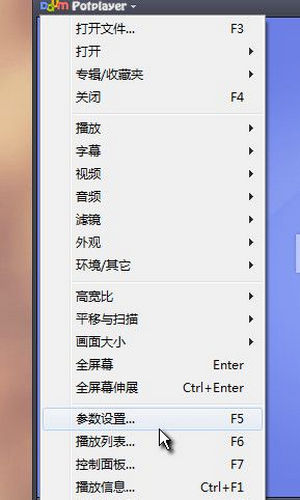
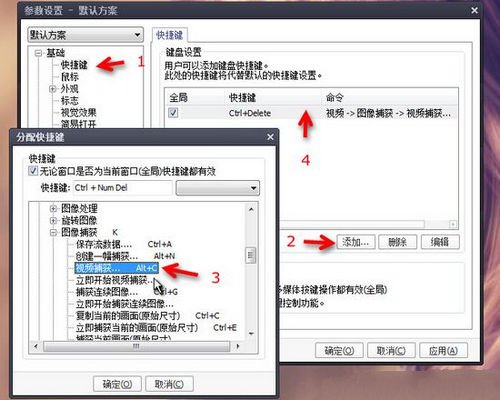
3、打开→屏幕捕获
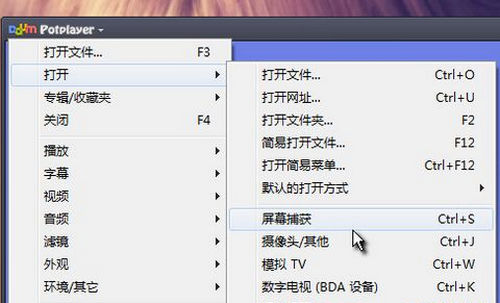
4、选择录像窗口。这里既可以自定义窗口大小,也可以选择全屏录制。注意播放器主界面不要与采集器界面重叠。不然会在录像中出现画中画的情况。全屏录像时可将主界面最小化。如果出现播放器界面拉长的情况,可以在播放器界面按数字2键恢复默认尺寸。
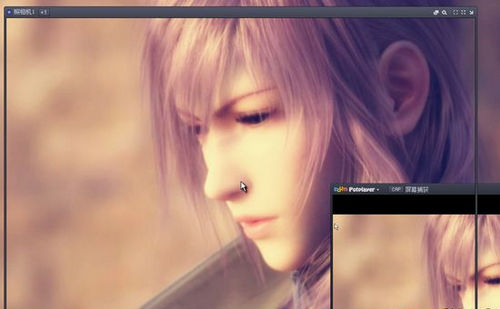
这个是全屏窗口的画面。可以看到录制画面中有很多的画中画。全屏录像时要将播放器界面最小化。具体过程大家可以自己试一试,应该很快就能熟练掌握。
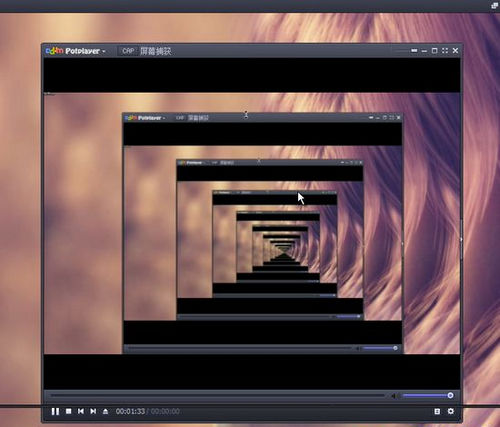
5、录制视频格式、编码、码率、尺寸等设置。
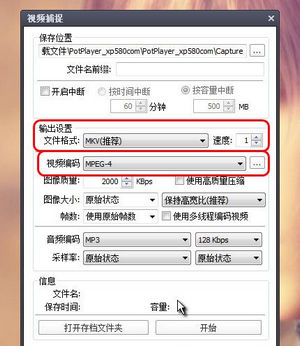
先将播放器主界面最小化。按第二步设置的快捷键(如本人设置的Ctrl+Delete)调出录像设置面板,对视频格式、编码、码率、尺寸等进行设置。设置好后按开始进行录制。
6、结束录制时再按一次录制的全局快捷键(Ctrl+Delete)。
7、唯一美中不足的是录制设置界面不能自动隐藏。这里介绍小编的一个办法,点击开始后,鼠标选中设置界面左上角,将界面拖放到屏幕右下角,全屏时这个界面就相当于隐藏了。
potplayer如何倍速播放
1、首先打开PotPlayer,在画面上点击鼠标右键打开右键菜单。
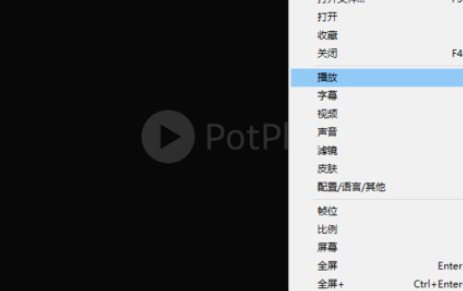
2、然后我们打开右键菜单后选择播放,在播放中有一个选项就是播放速度。
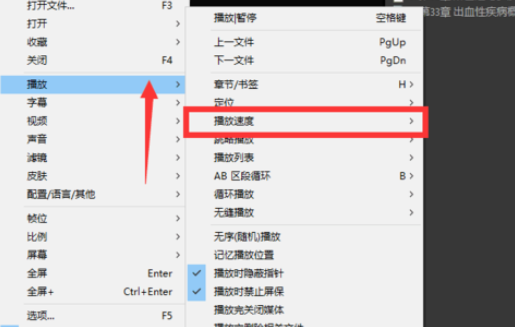
3、这时播放速度中就可以调整加速或者减速,每次调整会调整10%播放速度。
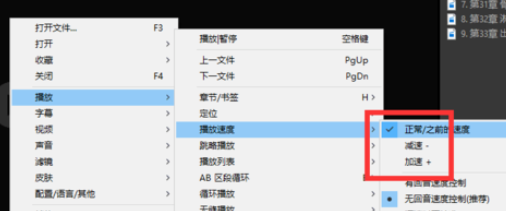
4、然后调整后播放速度会在画面的左上方显示几秒钟。
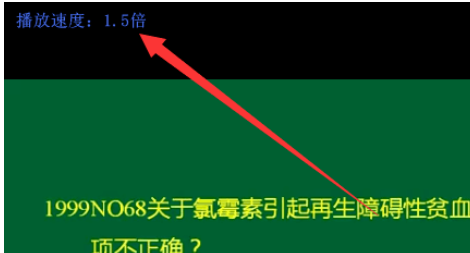
5、每次调整都需要打开那么多菜单,所以有快捷键,也就是Z(正常播放速度)、X(增加10%播放速度)、C(减少10%播放速度),这样就方便很多。
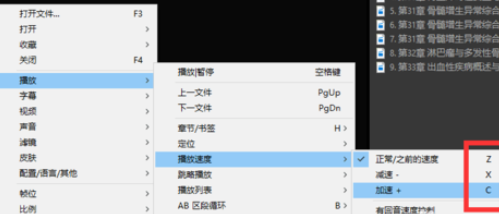
PotPlayer电脑版常见问题
1.如何能够自动连续打开相似文件?
[选项]→[基本]→相似文件策略→选择“同时打开全部文件”,这样设置可以实现连续剧的自动播放。
2.如何取消自动更新?
[选项]→[基本]→自动更新→选择“不使用自动更新”。
3.如何定义鼠标快捷键?
[选项]→[基本]→[鼠标]→鼠标设置→定义自己习惯的操作方式,单击-播放|暂停;双击-全屏|默认尺寸。
4.如何更改消息字体等设置?
[选项]→[基本]→[消息]→消息设置→字体-黑体;字体尺寸-6;颜色-默认或黄色;水平位置-向左;左侧间距-10;垂直位置-顶部;顶部间距-0。
5.如何在播放画面显示当前时间信息?
1[选项]→[基本]→[消息]→自定义消息设置→选择在屏幕上输出消息。
2[选项]→[基本]→[消息]→自定义消息设置→时间格式设置为“%p%H:%M:%S”,显示%,取消显示文件名。
6.看了一半的电影,下次打开该文件想接着继续看,如何设置?
[选项]→[播放]→播放设置→选中“从上次结束位置打开文件”。
7.如何设置播放H264的时候,使用CoreAVCDecoder分离器解码?
1[选项]→[滤镜]→内置图像处理滤镜设置→使用条件→总是使用(推荐)。
2[选项]→[滤镜]→[视频解码]→滤镜/解码器管理→添加外部解码器→找到CoreAVCDecoder.ax,选上,点击确定。
如果系统已经注册了CoreAVCDecoder.ax,可以在此设置页面中使用→搜索后添加→搜索到CoreAVCVideoDecoder。点击CoreAVCVideoDecoder,同时勾选中右侧的H.264和AVC1,点击确定。
3[选项]→[滤镜]→[视频解码]→视频解码→H.264和AVC1→选择使用CoreAVCVideoDecoder。
4如果片源为高码可以关掉CoreAVCDecoder的Deblocking,即在CoreAVCDecoder中将Deblocking设置Skipalways,甚至可以将Deinterlacing设置成None(Weave)。
另外Win7自带的高清解码器MicrosoftDTV-DVDVideoDecoder有很好的兼容性,也是高清解码的不错选择。
8.如何让字幕显示在画面下的黑色区域?
[选项]→[字幕]→字幕输出方式&选择→选择“输出于覆盖/VMR(高品质)。
9.如何定义字幕优先显示顺序?
1[选项]→[字幕]→其他设置→选中“当字幕中存在多种语言则优先显示喜好语言”。
2[选项]→[字幕]→其他设置→喜好语言→字幕代码设置成ZHCCCHICHSGBENGEN。
10.如何更改字幕显示的字体和字体的大小?
[选项]→[字幕]→[风格]→字体→字体-黑体;字体尺寸-18;字间距-0;行间距-10。
11.播放音频声音很小,如何在不调整系统音量的情况下,增大播放的音量?
1[选项]→[音频]→[音频控制]→使用多通道音量控制→调整主音量,范围在0%-500%之间。
2[选项]→[音频]→[音频控制]→AC3/DTS解码后放大→调整增益量。
12.如何定义文件关联?
[选项]→[关联]→关联扩展名设置→选择要关联的文件扩展名。
13.如何设置多配置文件?
[选项]→[配置]→当前值→将当前配置保存起来,然后可以在右键菜单“其他”中切换不同的配置参数。
14.如何替换关联图标?
替换PotIcons.dll文件即可。甚至可以将KMP中的KIconLib.dll重新命名为PotIcons.dll,然后覆盖来使用(只是扩展名和图标对应混乱)。
15.播放RMVB需要哪些DLL文件?
RealCode文件列表:atrc.dll;cook.dll;drv1.dll;drv2.dll;drvc.dll;pncrt.dll;raac.dll;rv10.dll;rv20.dll;rv30.dll;rv40.dll;sipr.dll
atrc:atrac音频,有些rm文件;cook:RealNetworksCookerG2AudioCodec,cooker音频,大部分rm文件;drv1:rv10视频,少见;drv2:RealVideoG2,rv20视频,少见;drvc:RealVideo8+9,rv30、rv40视频,大部分rm文件;raac:acc音频;sipr:sipr音频,少见;最主要是cook和drvc;RM11的解码器需要msvcp71.dll和msvcr71.dll;RM10的解码器需要pncrt.dll,即RealNetworksC/C++RuntimeLibrary,而cook只能用RM10里的;rv10-rv40一般不需要。
16.常用快捷键
视频亮度调整E增加,W降低。
切换字幕语言ALT+L。
下移字幕位置ALT+下方向键。
上移字幕位置ALT+上方向键。
显示/隐藏字幕ALT+H。
后退/前进左右方向键。
17、potplayer播放mkv视频没有声音怎么回事?
造成这种情况的发生是因为我们在安装potplayer的时候少勾选了一些选项,我们只需卸载potplayer重新安装一次,然后勾选上对应的选项【安装额外的编解码器】,就可以解决了。
18、potplayer播放器音量可以突破100%吗?
不能像QQ影音那样到好几倍,但你按Shift+n可以打开语音处理里的规格化,可以把音量放大很多有不用动音量键,可以试试。
下载仅供下载体验和测试学习,不得商用和正当使用。
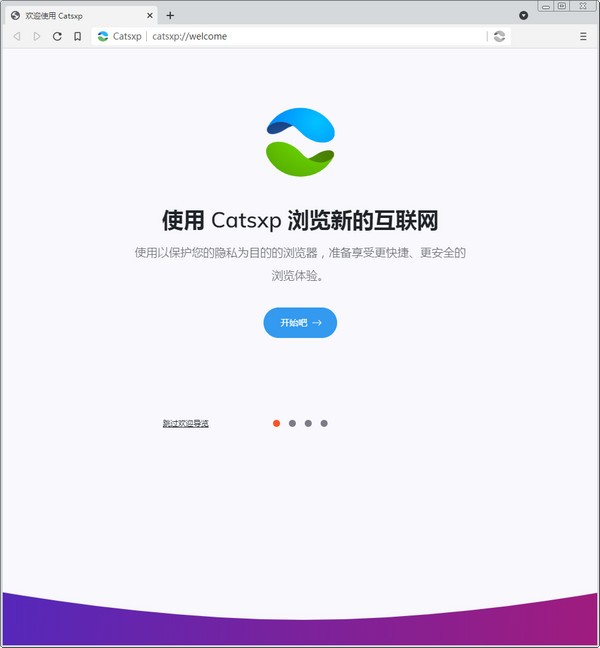
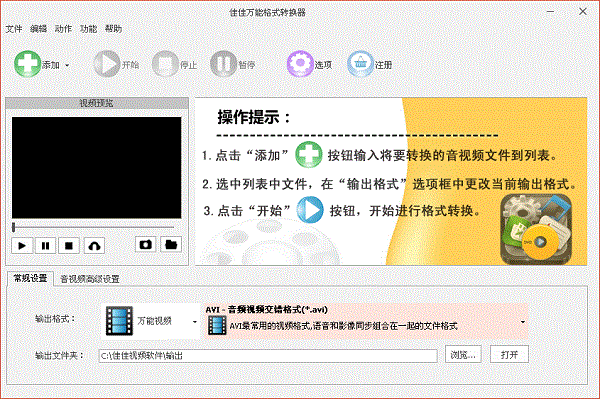
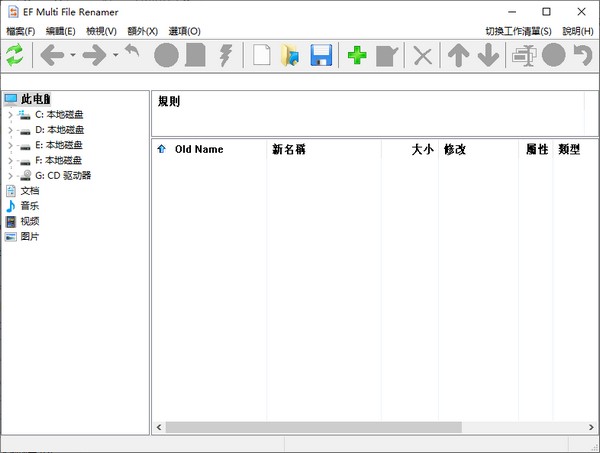
发表评论